摄影人升级Windows 10注意事项
近来计算机界最热的话题莫过于Windows 10了,由于网上评价不错,反正是免费升级,小弟便趁这周末由Windows 7跳一级直升上Windows 10。以下就主要从摄影人的角度为大家说说升级Windows 10要注意的地方,至于其他功能,由于网上已经有很多关于Windows 10的资料,在此不赘。

升级过程顺利,但……
我是由「Windows update」中直接升级至Windows 10的,过程很顺利,启动几次后便变成Windows 10了。但不知关不关升级的事,Lightroom 的目录居然损坏了,并且不能修复。幸好可以用回备份了的目录解决问题,所以大家升级前紧记先把LR的目录备份以防万一。
也有人反映升级至Windows 10后打开Photoshop和Lightroom会崩溃,建议仔细看看崩溃的时候提示的原因,可能和显卡驱动有关,可以修改下相应的设置。
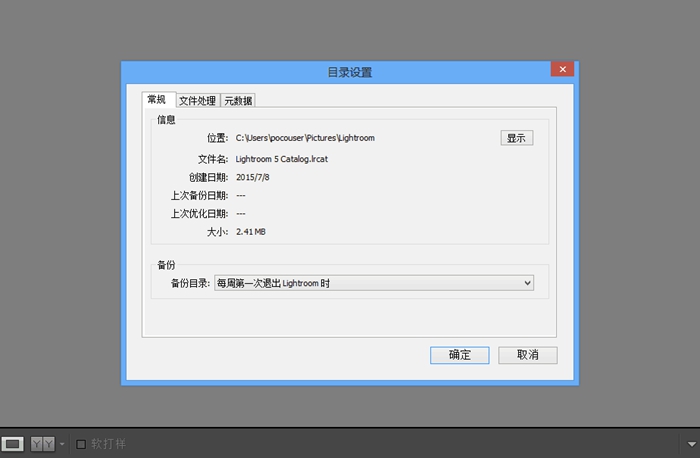
全新的Edge似乎仍然不能支援色彩管理……
如果你有为显示器作色彩校正(会针对阁下的显示器产生ICC档),而你的显示器又是属于阔色域的的话,使用的程序便必须支援色彩管理才能显示校正了的颜色,否则所显示的照片色调便有可能过于饱和而变得不正常。放心,Lightroom和Photoshop等修图程序当然一定会支援,但不幸的是,微软决心想一雪前耻的全新浏览器Edge居然是不支援色彩管理!当我一用Edge时便心知不妙了,幸好Chrome能支援,令到本想试一试转用Edge的我打消了念头,微软不解决这问题也难吸引摄影人使用了,在这之前,我还是乖乖的用回Chrome吧。

▲左面是Edge, 右面是Chrome,大家可以看到Edge所显示的色彩是饱和了,如果现场看的话分别更大,身为最新和背负着微软面子的浏览器居然不支援色彩管理,实在令人失望。
有型的全新照片浏览器,一样不支援色彩管理,幸好可以用回旧的……
升级Windows 10后,预设的照片浏览器就会变成黑框型格的「Photos」,但居然不支援色彩管理,实在大失所望,暂时解决办法是用回旧的照片浏览器。顺带一提,开文件夹后看到的缩图倒是支援色彩管理呢,真是没想到!
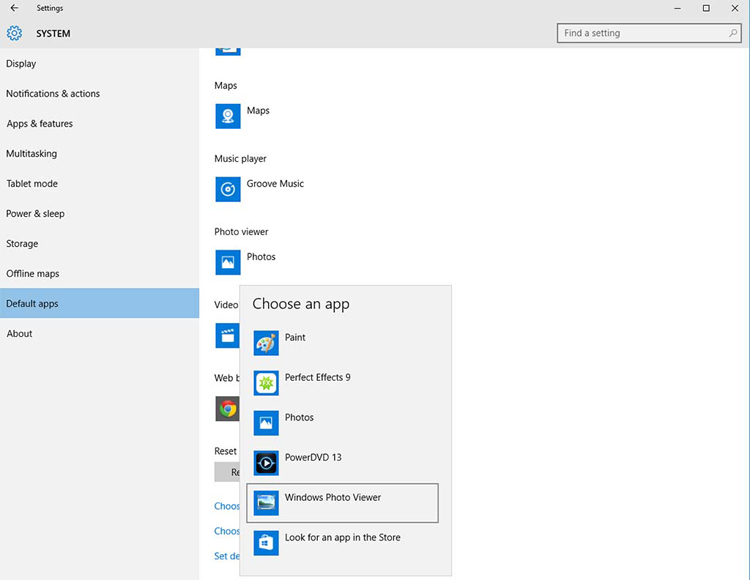
▲由于新不如旧,还是把看图的App由全新的「Photos」变回旧的但支援色彩管理的「Windows Photo Viewer」吧。
值得升级吗?
除了以上的不满外,其实Windows 10的用家体验是相当不错,各种追上现代操作系统应有的更新,能几乎支援所有主流云端同步(yahoo, google, 甚至苹果的iCould也可!)的电邮、行事历App,使用起来的十足流畅感,再加上是免费(现有Win 7或以上的用家),值得升级。假如你是摄影人,备份好重要资料后,放手一升吧!

查看评论 回复
